Sådan gendannes dine Chrome-faner, når der ikke er nogen "Re-Open Last Session" -knap

Chrome eller din computer styrtede ned. Alle dine faner er væk, og hvad der er værre, der er ingen knap, der tilbyder "Genåb den sidste session", når du genindlæser Chrome. Måske manglede du det? Eller måske var det aldrig der. Uanset hvad, vil du virkelig gerne finde disse faner tilbage.
Og du kan! Klik på den tre lodrette prik-knap til højre for din adresselinje.
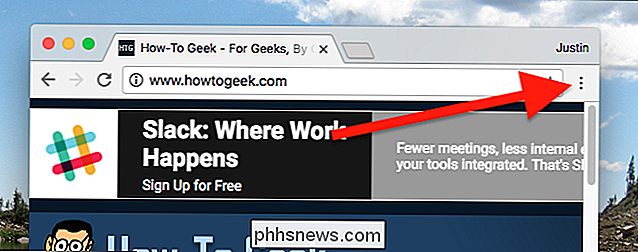
Du vil se et menupunkt kaldet "Historie" med en pil ved siden af den. Hæng over dette med din, og du vil se din seneste historie.
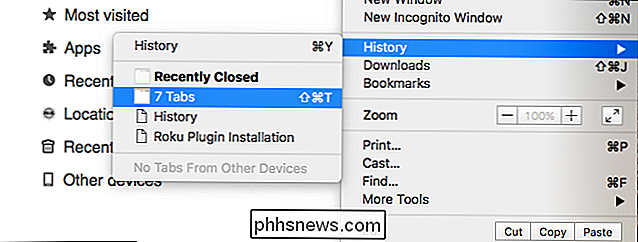
Hvis din browser lukkede eller styrtede for nylig, skal du se et emne kaldet for eksempel "7 faner". Klik på dette, og hele din samling af faner vil blive genoprettet .
Hvis dette ikke virker, kan du prøve en tastaturgenvej. Tryk på Control + Shift + T (eller Command + Shift + T, hvis du bruger en Mac), og din senest lukkede fane eller vindue åbnes igen. Fortsæt med at gøre dette, indtil dit vindue fra tidligere genopdrætter, eller genvejen stopper med at arbejde.
Der er en chance for, at dit vindue ikke kommer tilbage, men især hvis du har brugt din browser lidt siden sammenbruddet. Hvis det er tilfældet, skal du klikke på knappen "Historie" øverst i menuen eller trykke på Control + H på tastaturet (Mac: Command + Y).
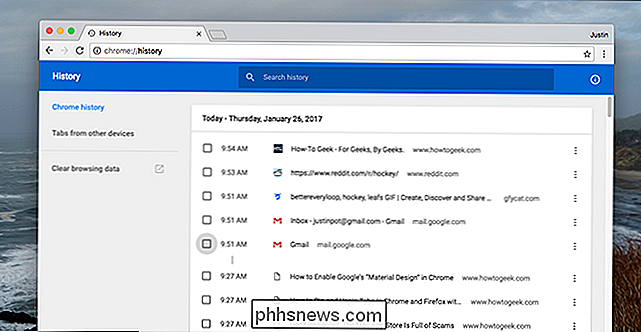
Desværre vil du ikke finde "bundter" af faner her, Den måde, du gjorde i menuen, vi påpegede tidligere. Men hvis der er en bestemt fane, du tabte, kan du finde den tilbage ved at rulle eller søge. Det er ikke perfekt, men i det mindste er der en oversigt over de faner, du tabte.
RELATED: Sådan aktiveres privat browsing på en hvilken som helst webbrowser
Bemærk, at alle faner, der åbnes på en faneblad Privat browsing, ikke kan genoprettes ved hjælp af din browserhistorik. De er væk for evigt (hvilket er en del af punktet for privat browsing.)

Sådan låser du TeamViewer til mere sikker fjernadgang
TeamViewer er et fantastisk gratis program, uanset om du vil få adgang til computeren langtfra eller hjælpe venner og familie med deres computer. Men standardindstillingerne er bemærkelsesværdigt usikre, men favoriserer brugervenlighed. Sådan låses TeamViewer ned, så du kan gøre brug af dens funktioner uden at åbne dig selv for at angribe.

Du plejede at elske Reddit, men det er bare ikke sjov mere. Vittighederne er ikke sjove, tipsene er ikke nyttige, og alle kæmper hele tiden om internt drama eller identitetspolitik. På dette tidspunkt vil jeg ikke bebrejde dig, hvis du bare døde Reddit for evigt. Men før du gør det, føler jeg mig nødt til at fortælle dig: Det er i din magt at gøre Reddit suge mindre for dig selv.



